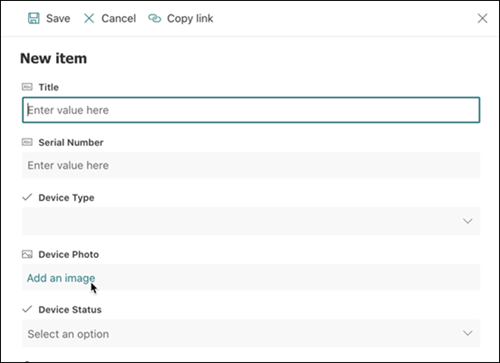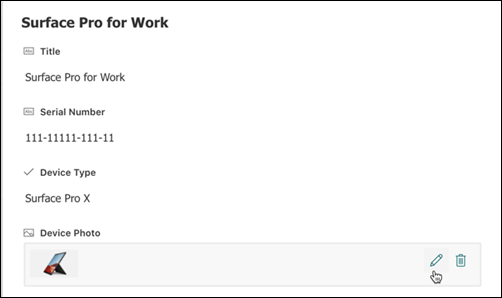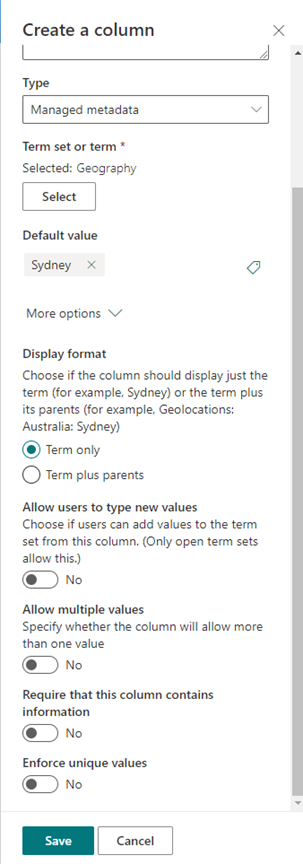Oszloptípusok és oszlopbeállítások a listákban és tárakban
Hatókör
Az oszlop típusa határozza meg az adatok tárolásának és megjelenítésének módját egy listában vagy tárban. Amikor létrehoz egy oszlopot egy listához vagy tárhoz, kiválaszt egy oszloptípust, amely az oszlopban tárolni kívánt adatok típusát jelzi, például a csak számokat, a formázott szöveget vagy az automatikusan kiszámított számokat.
Ez a cikk a létrehozható alapértelmezett oszloptípusokat és az egyes oszloptípusok használati eseteit ismerteti. A lista vagy tár egy vagy több nézetéhez oszlopokat ad hozzá, hogy az adatok értelmezhető módon jelenjenek meg. A szervezettől függően további oszloptípusok is elérhetők lehetnek.
Válassza ki a SharePoint nézetét az alábbi lapok egyikéről:
Az oszlopok segítségével jelentéssel bíró nézeteket hozhat létre egy listában vagy tárban lévő elemekről. Oszlopok használatával rendezheti, csoportosíthatja és szűrheti az elemeket, és automatikusan kiszámíthatja az elemek adatait, és megjelenítheti ezeknek a számításoknak az eredményeit. Az oszlopok segítségével azt is megadhatja, hogy milyen adatokat kell megadni egy elemről, amikor valaki hozzáad egy elemet egy listához vagy tárhoz. Amikor hozzáad egy elemet, megjelenik egy űrlap, amely mezőket és lehetőségeket biztosít az adatok megadásához. Lista vagy tár létrehozásakor a rendszer automatikusan létrehoz bizonyos oszlopokat, például a Cím vagy a Módosító oszlopot. Az igényeinek megfelelően további oszlopokat is létrehozhat. A létrehozott oszlopok határozzák meg, hogy mely mezők és beállítások jelenjenek meg az űrlapon, és hogy mely oszlopok adhatók hozzá a lista vagy tár nézeteihez.
Megadhatja az oszlop létrehozásakor használni kívánt oszloptípust. Bizonyos esetekben másik oszloptípust is választhat egy meglévő oszlophoz, de ez attól függ, hogy milyen típusú és mennyi adat van jelenleg tárolva az oszlopban. Egy meglévő oszlop oszloptípusának módosítása megsérülheti az oszlopban már tárolt adatokat. Ezért fontos eldönteni, hogy milyen típusú adatokat szeretne tárolni, mielőtt létrehozna egy oszlopot. A kívánt oszloptípus kiválasztásakor vegye figyelembe a következőket:
-
Milyen típusú adatokat szeretne tárolni? Csak betűket? Csak számok? Formázott szöveg? Például nem tárolhat betűket a Szám oszlopban. A legmegfelelőbb oszloptípus kiválasztásának első lépése annak ismerete, hogy milyen típusú adatokat szeretne tárolni.
Egyes fájlmetaadatok, például a létrehozás dátuma és a módosítás dátuma, már elérhetők a rejtett, automatikusan létrehozott oszlopokban. Ha egy ilyen oszlopot szeretne megjeleníteni a listában, válassza az Oszlop hozzáadása > Oszlopok megjelenítése/elrejtése lehetőséget, majd jelölje ki a kívánt oszlopot.
-
Pénzügyi számításokban használja az adatokat? Ha igen, a Pénznem oszloptípus a legjobb választás.
-
Matematikai számításokban szeretné használni az adatokat? Mennyire legyenek pontosak ezek a számítások? A Szám vagy a Pénznem oszlopban is kiszámíthat adatokat, a Szöveg oszlopokat azonban nem. Emellett a Pénznem oszlop számításai a legpontosabbak.
-
Hogyan szeretné rendezni az adatokat az oszlopban? A Szöveg oszlopban a számok karaktersorozatként vannak rendezve (1, 10, 100, 2, 20, 200 stb.), nem numerikus értékekként. Számok számértékként való rendezéséhez használjon Szám vagy Pénznem oszlopot. Emellett számos dátumformátum nem megfelelően van rendezve, ha a Szöveg oszlopban vannak tárolva. A dátumok megfelelő rendezéséhez használjon Dátum és idő oszlopot.
-
Szeretné biztosítani, hogy a felhasználók adatokat adjanak meg az oszlopban? Ha igen, megadhatja, hogy az oszlop kötelező legyen, és a felhasználók az adatok megadása nélkül nem adhatnak hozzá elemet.
Kis mennyiségű formázatlan szöveg egyetlen sorban való gyűjtésére és megjelenítésére szolgál, beleértve a következőket:
-
Csak szöveg, például utónév, vezetéknév vagy részlegnév
-
Szöveg- és számkombinációk, például utcacímek vagy számlaszámok
-
Számításokban nem használt számok, például alkalmazotti azonosítók, telefonszámok, irányítószámok vagy cikkszámok
Egyetlen sornyi szövegoszlop legfeljebb 255 karaktert jeleníthet meg egyetlen sorban. Ha egy lista vagy tár számára hoz létre egy oszlopot, és formázott szöveget vagy több sornyi szöveget szeretne megjeleníteni egyszerre, hozzon létre egy Többsoros szöveg oszlopot. A meglévő Egysoros szöveg oszlopot többsoros szövegoszlopra módosíthatja anélkül, hogy az oszlopban tárolt adatok elvesznek.
Az egysoros szöveges oszlopokat az alábbi módokon szabhatja testre:
-
Karakterkorlát hozzárendelése A Karakterek maximális száma beállítással korlátozhatja a karakterek számát . Ha például az oszlop ötjegyű alkalmazotti azonosítószámokat tárol, ezzel a funkcióval biztosíthatja, hogy a felhasználók csak öt karaktert adjanak meg.
-
Alapértelmezett érték megjelenítése Adott szöveg automatikus megjelenítése, amikor valaki új elemet ad hozzá, ugyanakkor lehetővé teszi a felhasználóknak, hogy szükség esetén más szöveget írjanak be. Az Alapértelmezett érték beállításakor a felhasználók gyorsabban adhatnak meg adatokat az alapértelmezett érték elfogadásával, hacsak nem kell módosítaniuk azokat. Ha például az oszlop egy projekthez rendelt vállalat nevét tárolja, és a szervezet a legtöbb projekt esetében egy adott vállalattal dolgozik együtt, akkor alapértelmezett értékként megadhatja a vállalat nevét. Ennek eredményeképpen a vállalat neve automatikusan megjelenik, amikor új projektet adnak hozzá a listához, és a csapattagoknak nem kell megadniuk a nevet.
Az alapértelmezett érték lehet egy megadott szöveg vagy egy számítás eredménye, amelyet számított értéknek nevezünk. A számított értékek akkor hasznosak, ha adott szöveget szeretne automatikusan megjeleníteni, de a szöveg attól függően változhat, hogy ki adta hozzá az elemet, mikor adta hozzá az elemet, vagy más okokból. Számított érték használatához a megadott szöveg helyett egy képletet kell megadnia alapértelmezett értékként. A képlet kiszámíthat egy értéket más oszlopokban vagy rendszerfüggvényekben (például [ma]) található információk alapján az aktuális dátum vagy [én] jelzésére annak a személynek a nevének megjelenítéséhez, aki hozzáadja vagy módosítja az elemet
Listákban vagy tárakban használható formázott szöveg vagy hosszadalmas szöveg és számok több sorban történő gyűjtésére és megjelenítésére, például egy elem leírására. A Többsoros szöveg oszlop legfeljebb 63 999 karaktert tartalmazhat, és megadhatja, hogy hány sornyi szöveg jelenjen meg, amikor a felhasználók adatokat adnak meg egy elemről. Ez az oszloptípus megjeleníti az összes szöveget, amikor az oszlopot megtekintik egy listában vagy tárban.
A Többsoros szöveg oszlopot az alábbi módokon szabhatja testre:
-
Megjelenítési korlát hozzárendelése Korlátozza azoknak a soroknak a számát, amelyek akkor jelennek meg, amikor a felhasználók a Szerkesztésre szánt sorok száma beállítással adatokat adnak meg egy elemről. Ha például az oszlop hosszú jegyzeteket tárol egy naptáreseményről, választhat, hogy tíz sornyi szöveget jelenít meg. Így a felhasználók könnyebben adhatnak meg adatokat, mert könnyen láthatják az összes beírt szöveget. Ezzel szemben, ha az oszlop csak egy-két mondatot tárol egy eseményről, dönthet úgy, hogy csak két vagy három sornyi szöveget jelenít meg.
Ha megjelenítési korlátot rendel hozzá, az nem korlátozza az oszlop listában való megjelenésekor megjelenő szöveg mennyiségét. Az elemhez beírt összes szöveg megjelenik az oszlopban.
-
Szövegformázás engedélyezése vagy letiltása (Csak listákban érhető el) Bővített rich text (Rich Text képekkel, táblázatokkal és hivatkozásokkal) beállításokkal beállíthatja, hogy a felhasználók formázást , például félkövér, dőlt vagy színeket alkalmazhatnak-e a szövegre. Ha le van tiltva, a lista nem támogatja a formázási beállításokat; ha engedélyezve van, a lista támogatja az alapszintű formázást, például félkövér, dőlt, listajeles vagy számozott listákat, színes szöveget és háttérszíneket, valamint hivatkozásokat, képeket és táblázatokat.
-
Módosítások hozzáfűzése (csak listákban érhető el) Ha verziószámozás engedélyezve van a lista, a Módosítások hozzáfűzése meglévő szöveghez beállítás azt határozza meg, hogy a felhasználók új szöveget adhatnak-e hozzá egy elemhez anélkül, hogy lecserélték volna az adott elem meglévő szövegét. Ha úgy dönt, hogy nem fűz hozzá módosításokat, az elemhez tartozó új szöveg lecseréli az adott elemhez tartozó meglévő szöveget az oszlopban. Ha úgy dönt, hogy hozzáfűzi a módosításokat, a felhasználók további információkat adhatnak meg egy elemről, miközben megtekinthetik a korábban beírt szöveget, valamint a szöveg beírásának dátumát és időpontját. Ha egy listában tekinti meg, nem egy eleműrlap mezőjeként, az oszlop a szöveg helyett a Bejegyzések megtekintése hivatkozást jeleníti meg, és a hivatkozásra kattintva az adott elem oszlopában tárolt összes információ megjelenik.
Fontos: Ha az oszlop létrehozása után kikapcsolja ezt a beállítást, a legutóbbi bejegyzés kivételével minden információ törlődik.
Adjon hozzá részletes helyadatokat Bing Térképek vagy a szervezeti címtárból. A hely oszlop további oszlopokat biztosít a kapcsolódó információk alapján történő szűréshez, rendezéshez és kereséshez, beleértve a címet, a várost, az államot, az országot vagy a régiót, az irányítószámot, a koordinátákat és a neveket.
Megjegyzés: Ez az oszlop nem érhető el a Microsoft 365 US Government-csomagokhoz.
Olyan numerikus értékek tárolására szolgál, amelyek nem pénzügyi értékek.
Tippek a Szám vagy a Pénznem oszlop kiválasztásához
A Szám és a Pénznem oszloptípus egyaránt numerikus értékeket tárol. Szám oszlop használatával numerikus adatokat tárolhat olyan matematikai számításokhoz, amelyek nem pénzügyi számítások, vagy amelyek nem igényelnek nagy pontosságot. A Pénznem oszlopban numerikus adatokat tárolhat pénzügyi számításokhoz, illetve olyan esetekben, amikor nem szeretne kerek számokat használni a számításokban. A Szám oszloptól eltérően a Pénznem oszlop pontos 15 számjegyet a tizedesvesszőtől balra és 4 számjegyet a jobb oldalon. A Szám és a Pénznem oszloptípus is előre definiált formátumokat biztosít, amelyek meghatározzák az adatok megjelenését.
A Szám oszlopokat az alábbi módokon szabhatja testre:
-
Minimális és maximális értékek megadása Korlátozhatja a személyek által megadható számok tartományát. Ha például az oszlop százalékos értékként tárolja a tevékenységhez befejezett munka mennyiségét, a nullát minimumértékként, a százat pedig a maximális értékként adhatja meg. Hasonlóképpen, ha az oszlop egy esemény résztvevőinek számát tárolja, és egy adott számra szeretné korlátozni a résztvevők számát, maximális értékként megadhatja a résztvevők maximális számát.
-
Tizedesjegyek belefoglalása Itt adhatja meg, hogy a számok tartalmazzák-e a tizedesjegyeket és a tárolandó tizedesjegyek számát. Ha az oszlopnak ötnél több tizedesjegyet tartalmazó számokat kell tárolnia, a belefoglalandó tizedesjegyek számának kiválasztásakor választhatja az Automatikus lehetőséget. Az automatikus beállítás akkor is jó választás, ha az oszlop tárolja a számítások eredményeit, és azt szeretné, hogy az eredmény a lehető legpontosabb legyen. Ha azonban gondoskodni szeretne arról, hogy az oszlopban lévő összes érték ugyanannyi tizedesjegyet tartalmaz, érdemes a tizedesjegyek számát nullára korlátozni, csak egész számok esetén, vagy más tizedesjegyek számát ötig.
-
Alapértelmezett érték megjelenítése Automatikusan megjelenít egy adott számot, amikor valaki új elemet ad hozzá, ugyanakkor lehetővé teszi, hogy a felhasználók különböző számokat adjanak meg, ha erre szükség van. Az alapértelmezett érték segít a felhasználóknak gyorsabban megadni az információkat. Ha például az oszlop az egyes csapattagok számítógépeinek számát tárolja, és minden csapattag rendelkezik legalább egy számítógéppel, akkor alapértelmezett értékként adja meg az 1 értéket. Ennek eredményeképpen az 1 automatikusan megjelenik, amikor új elemet ad hozzá a listához, és a csapattagoknak nem kell megadniuk a számot.
Az alapértelmezett érték lehet egy ön által megadott szám vagy egy számítás eredménye, amelyet számított értéknek nevezünk. A számított értékek akkor hasznosak, ha egy adott számot automatikusan szeretne megjeleníteni, de a szám attól függően változhat, hogy ki adta hozzá az elemet, mikor adta hozzá az elemet, vagy más okokból. Számított érték használatához egy adott szám helyett egy képletet kell megadnia alapértelmezett értékként. A képlet kiszámíthat egy számot más oszlopokban vagy rendszerfüggvényekben található információk alapján.
-
Szám formázása százalékként A Megjelenítés százalékként beállítással százalékként jelenítheti meg és tárolhatja a számot, és százalékként kezelheti, ha más értékek kiszámítására használják.
Igaz/hamis vagy igen/nem típusú adatok tárolására szolgál, például arra, hogy valaki részt vesz-e egy eseményen. Az Igen/Nem oszlop egyetlen jelölőnégyzetként jelenik meg, amikor a felhasználók adatokat adnak meg egy elemről. Az Igen jelzéshez a csapattagok jelölje be a jelölőnégyzetet. A Nem jelzéshez törölje a jelet a csoporttagok jelölőnégyzetből.
Az Igen/Nem oszlopban lévő adatok felhasználhatók más oszlopok számításaiban. Ezekben az esetekben az Igen érték egy (1) számértékké, a Nem pedig nulla (0) numerikus értékké lesz konvertálva.
Az Igen/Nem oszlopokat az alapértelmezett érték kiválasztásával szabhatja testre. Az alapértelmezett érték az a kijelölés, amely automatikusan megjelenik, amikor valaki új elemet ad hozzá. Kapcsolatok másik értéket is kiválaszthatnak, ha ezt meg kell tenniük. Az Igen/Nem oszlop esetén megadhatja, hogy a jelölőnégyzet automatikusan be legyen-e jelölve, egy Igen érték vagy sem, amely Nem értéket jelez.
Olyan személyek és csoportok kereshető listájának megadására szolgál, amelyek közül a felhasználók választhatnak, amikor hozzáadnak vagy szerkesztenek egy elemet. A Feladatok listában például a Felelős nevű személy vagy csoport oszlopban megadható azoknak a személyeknek a listája, akikhez feladat rendelhető. A lista tartalma attól függ, hogy a címtárszolgáltatások és SharePoint csoportok hogyan lettek konfigurálva a helyhez. A lista tartalmának testreszabásához előfordulhat, hogy kapcsolatba kell lépnie a rendszergazdával.
A Személy vagy csoport oszlopokat az alábbi módokon szabhatja testre:
-
Több kijelölés engedélyezése Engedélyezheti a felhasználóknak, hogy tetszőleges számú beállítást válasszanak, vagy a kijelölések számát csak egy beállításra korlátozzák.
-
Személyek csoportjainak belefoglalása vagy kizárása Itt adhatja meg, hogy a lista csak egyéni személyeket, illetve e-mail terjesztési listákat és SharePoint csoportokat tartalmaz-e. A Feladatok listában például előfordulhat, hogy csak egyéni személyeket szeretne felvenni, hogy az egyes feladatokért egy adott személy feleljen. A Projektek listában érdemes lehet e-mail terjesztési listákat és SharePoint csoportokat felvenni, hogy minden projekthez csapat legyen társítva.
Megjegyzés: A korábban névvel (jelenléttel) elérhető jelenléti állapot nem érhető el a modern böngészőkben. A szervezet a Klasszikus SharePoint-webhely megjelenítése Internet Explorer 10-dokumentum módban című cikk lépéseit követve teheti elérhetővé a jelenléti állapotot.
Naptárdátumok, illetve dátumok és időpontok tárolására szolgál. A dátumformátum a webhely területi beállításaitól függően változik. Ha a kívánt formátum nem érhető el, kérje meg a rendszergazdát, hogy adja hozzá a megfelelő régió támogatását a webhelyhez.
A Dátum és idő oszlopokat az alábbi módokon szabhatja testre:
-
Csak a dátumot vagy a dátumot és az időt is adja meg Itt adhatja meg, hogy csak a naptári dátumot vagy a naptár dátumát és időpontját szeretné-e szerepeltetni.
-
Alapértelmezett érték megjelenítése Automatikusan megjeleníthet egy adott dátumot vagy dátumot és időpontot, amikor valaki új elemet ad hozzá, ugyanakkor más értéket is megadhat, ha erre szükség van. Az alapértelmezett érték segít a felhasználóknak gyorsabban megadni az információkat. Ha például az oszlop tárolja a kiadás felmerülésének dátumát, és a legtöbb kiadás a pénzügyi év első napján merül fel, akkor alapértelmezett értékként megadhatja a pénzügyi év első napját. Ennek eredményeképpen ez a dátum automatikusan megjelenik, amikor új elemet ad hozzá a listához, és a csapattagoknak nem kell megadniuk a dátumot.
Az alapértelmezett érték lehet egy ön által megadott érték, egy elem listához vagy tárhoz való hozzáadásának dátuma, vagy egy számított értéknek nevezett számítás eredménye. A számított értékek akkor hasznosak, ha egy adott dátumot vagy időpontot szeretne automatikusan megjeleníteni, de a dátum vagy az idő az elemtől függően változhat. Számított érték használatához be kell írnia egy képletet alapértelmezett értékként. A képlet kiszámíthat egy értéket más oszlopokban vagy rendszerfüggvényekben (például [ma]) található információk alapján, hogy jelezze az aktuális dátumot. Ha például azt szeretné, hogy az oszlop az aktuális dátum után 30 nappal jelenjen meg, írja be az =[MA]+30 egyenletet a Számított érték mezőbe.
Lehetővé teszi, hogy a felhasználók az Ön által megadott lehetőségek közül válasszanak. Ez az oszloptípus ideális választás azokban az esetekben, amikor biztosítani szeretné, hogy az oszlop összes adata konzisztens legyen, mert korlátozhatja az oszlopban tárolt értékeket.
A Választási lehetőségek oszlopokat az alábbi módokon szabhatja testre:
-
A választási lehetőségek listájának meghatározása Adja meg azoknak az értékeknek a pontos listáját, amelyeket a felhasználók választhatnak. A lista megadásához cserélje le a Választási lehetőségek mező mintaszövegét a kívánt értékekre. Írja be az egyes értékeket egy külön sorba. Új sor indításához nyomja le az ENTER billentyűt.
-
További egyéni választási lehetőségek engedélyezése Ha azt szeretné, hogy a felhasználók olyan értéket adjanak meg, amely nem szerepel a választási lehetőségek listájában, kapcsolja be az Érték hozzáadása manuálisan beállítást. Ez akkor jó ötlet, ha nem biztos, hogy ismeri azokat az értékeket, amelyeket a felhasználóknak meg kell adniuk az elemekről. Ha azt szeretné, hogy a felhasználók csak az Ön által megadott értékeket használják, kapcsolja ki az Értékek manuális hozzáadása beállítást.
-
Alapértelmezett érték megjelenítése Automatikusan kiválaszthat egy adott értéket, amikor valaki új elemet ad hozzá, és ha szükséges, más értéket is kiválaszthat. Az alapértelmezett érték segít a felhasználóknak gyorsabban megadni az információkat. Ha például az oszlop tárolja a projekthez rendelt vállalatok nevét, és a szervezet a legtöbb projekt esetében egy adott vállalattal dolgozik együtt, akkor alapértelmezett értékként megadhatja a vállalat nevét. Ennek eredményeképpen a vállalat neve automatikusan megjelenik, amikor új projektet adnak hozzá a listához, és a csapattagoknak nem kell kiválasztaniuk a nevet.
Az alapértelmezett érték lehet egy ön által megadott érték vagy egy számítás eredménye, amelyet számított értéknek nevezünk. A számított értékek akkor hasznosak, ha adott szöveget szeretne automatikusan megjeleníteni az oszlopban, de a szöveg attól függően változhat, hogy ki adta hozzá az elemet, mikor adta hozzá az elemet, vagy más okokból. Számított érték használatához a megadott szöveg helyett egy képletet kell megadnia alapértelmezett értékként. A képlet kiszámíthat egy értéket más oszlopokban vagy rendszerfüggvényekben (például [ma]) található információk alapján az aktuális dátum vagy [én] jelzésére annak a személynek a nevének megjelenítéséhez, aki hozzáadja vagy módosítja az elemet.
A legördülő menüben válassza ki a megjeleníteni kívánt alapértelmezett beállítást, vagy válassza a Nincs lehetőséget az alapértelmezett beállítás üresen hagyásához.
-
Megjelenítési formátum kiválasztása Legördülő menüben vagy választógombokkal jelenítheti meg a választási lehetőségeket. Először válassza a További beállítások lehetőséget, majd a Választási lehetőségek megjelenítése a használatával csoportban válassza ki a kívánt formátumot.
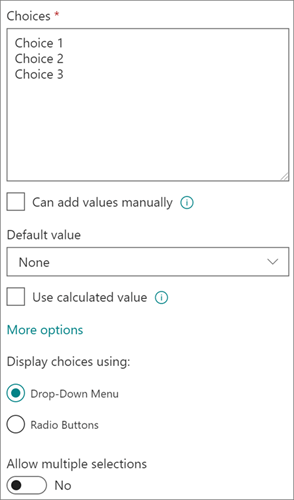
Weblapra, ábrára vagy más erőforrásra mutató hivatkozás tárolására szolgál.
A Hiperhivatkozás oszlop tárolja a weblapok, ábrák vagy más erőforrások egységes erőforrás-keresőjének (URL-címének) tartalmát. A választott megjelenítési formátumtól függően megjelenít egy hivatkozást, amelyre kattintva elérheti az erőforrást, vagy a grafikus fájl URL-címe helyett egy ábrát.
Amikor egy felhasználó hivatkozást ad hozzá egy listaelemhez, meg kell adnia az oszlopban megjelenő URL-címet és leíró szöveget. Ha az URL-cím egy grafikus fájlhoz tartozik, például http://www.example.com/image.gif, igény szerint megadhatnak leíró, helyettesítő szöveget a képhez, amely azoknak a felhasználóknak jelenik meg, akik kikapcsolják a grafikus elemeket a böngészőjükben, vagy képernyőolvasó szoftverre támaszkodnak, hogy a képernyőn megjelenő képeket kimondott szavakká alakítsák.
Pénzügyi értékek tárolására szolgál.
Tippek a Szám vagy a Pénznem oszlop kiválasztásához
A Szám és a Pénznem oszloptípus egyaránt numerikus értékeket tárol. A Szám oszlopban numerikus adatokat tárolhat olyan matematikai számításokhoz, amelyek nem pénzügyi számítások, vagy amelyek nem igényelnek nagy pontosságot. A Pénznem oszlopban numerikus adatokat tárolhat pénzügyi számításokhoz, illetve olyan esetekben, amikor nem szeretne kerek számokat használni a számításokban. A Szám oszloptól eltérően a Pénznem oszlop pontos 15 számjegyet a tizedesvesszőtől balra és 4 számjegyet a jobb oldalon. A Szám és a Pénznem oszloptípus is előre definiált formátumokat biztosít, amelyek meghatározzák az adatok megjelenését.
A Pénznem oszlopokat az alábbi módokon szabhatja testre:
-
Minimális és maximális megengedett értékek megadása Korlátozhatja a személyek által megadható pénznemértékek tartományát. Ha például az oszlop egy esemény jelentett költségeit tárolja, és a szervezet egy adott tartományon belüli összegekre korlátozza a jelentéskészítést, akkor ezeket a korlátokat minimum és maximális értékként adhatja meg.
-
Tizedesjegyek belefoglalása Itt adhatja meg, hogy az értékek tartalmazzák-e a tizedesjegyeket és a tárolandó tizedesjegyek számát. Pénznemértékek esetén választhat két tizedesjegyet, vagy ha csak kerek értékeket szeretne tárolni, választhatja a nulla értéket. A nagy pontosságot igénylő számításokban használt nem pénzbeli értékek esetén a tizedesjegyek számát nullától ötig, pontosabb értékek esetén pedig az Automatikus lehetőséget választva automatikusan a megfelelő számú tizedesjegyet használhatja a számítás eredményéhez.
-
Alapértelmezett érték megjelenítése Automatikusan megjelenít egy adott értéket, amikor valaki új elemet ad hozzá, ugyanakkor lehetővé teszi, hogy a felhasználók más értéket adjanak meg, ha erre szükség van. Az alapértelmezett érték segít a felhasználóknak gyorsabban megadni az információkat. Ha például az oszlop az új fiókok beállításával kapcsolatos költségeket tárolja, és ez a költség általában megegyezik az összes új fiók esetében, ezt az összeget alapértelmezett értékként adhatja meg. Ennek eredményeképpen ez az érték automatikusan megjelenik, amikor új elemet ad hozzá a listához, és a csapattagoknak nem kell megadniuk a számot.
Az alapértelmezett érték lehet egy ön által megadott érték vagy egy számítás eredménye, amelyet számított értéknek nevezünk. A számított értékek akkor hasznosak, ha egy adott értéket automatikusan szeretne megjeleníteni, de az érték az elemtől, az elem hozzáadásának időpontjától, illetve egyéb okoktól függően változhat. Számított érték használatához a megadott szöveg helyett egy képletet kell megadnia alapértelmezett értékként. A képlet kiszámíthat egy értéket más oszlopokban vagy rendszerfüggvényekben található információk alapján.
-
Pénznemformátum kiválasztása Az oszlophoz megadott pénznemformátum kiválasztásával győződjön meg arról, hogy az oszlop összes értéke ugyanazon a pénznemen alapul. A legördülő listában több mint 100 ország közül választhat, így a pénznemet a legtöbb helyi formátumban megadhatja.
A használatával egyetlen képfájlt adhat hozzá az eszközről egy lista vagy tár egy eleméhez.
Miután hozzáadott egy Kép oszlopot egy listához vagy tárhoz, a következőt teheti:
-
Kép hozzáadása a lista- vagy tárűrlap használatával. Az eszköz fényképe alatti képernyőképen például a Kép oszlop látható.
-
Kép megtekintése, cseréje vagy törlése az űrlap elem- vagy fájltulajdonságainak megtekintésekor a Szerkesztés (ceruza) vagy a Törlés (szemetes) ikonra kattintva.
Ezzel az oszloptípussal engedélyezheti, hogy a webhely felhasználói értékeket válasszanak ki a felügyelt kifejezések adott kifejezéskészletéből, és alkalmazzák ezeket az értékeket a tartalmukra. A felhasználók létrehozhatnak és konfigurálhatnak egy felügyelt metaadat-oszlopot egy meglévő kifejezéskészletre vagy kifejezésre való leképezéshez, vagy létrehozhatnak egy új kifejezéskészletet kifejezetten a Felügyelt metaadatok oszlophoz.
A felügyelt metaadatok oszlopai számos egyedi funkcióval és jellemzővel rendelkeznek, amelyekkel a felhasználók kiválaszthatják és alkalmazhatják a feltételeket a tartalomra, például támogatják a "típust előre", valamint támogatják a kifejezések, leírások, szinonimák és többnyelvű értékek egyértelműsítését.
A felügyelt metaadatok oszlopai elősegítik a metaadatok webhelyek közötti konzisztens használatát, mivel a felhasználók számára a tartalomra alkalmazható kifejezések listáját biztosítják.
Ezek a kifejezések olyan kifejezéskészletből származnak, amelyet a kifejezéstár felügyeleti eszközében központilag kezel egy kifejezéstár rendszergazdája vagy más olyan személy, aki jogosult a kifejezések kezelésére. Amikor egy adott felügyelt metaadat-oszlophoz kötött kifejezéskészlet frissül, a frissített kifejezések automatikusan elérhetővé válnak a felhasználók számára, bárhol is legyen elérhető a Felügyelt metaadatok oszlop.
A Felügyelt metaadatok oszlopot a következő módokon szabhatja testre:
Kifejezéskészlet vagy kifejezés kiválasztása – Adja meg azt a kifejezéskészletet, amely az oszlophoz társítandó kívánt értékeket tartalmazza.
Ha talál egy kifejezéskészletet, kattintson rá a hierarchiának az oszlopban megjelenítendő első szintjének kiválasztásához. A kiválasztott kifejezés alatti szintek csak akkor jelennek meg, ha a felhasználó kiválaszt egy értéket.
Alapértelmezett érték megjelenítése – Egy adott érték automatikusan ki lesz jelölve, amikor valaki új elemet ad hozzá, miközben lehetővé teszi a felhasználóknak, hogy különböző kifejezéseket válasszanak, ha erre szükségük van.
Az alapértelmezett érték segíti a felhasználókat abban, hogy gyorsabban adjanak meg adatokat. Ha például az oszlophoz társított kifejezéskészlet a szervezet által használt különböző földrajzi helyeket jelöli, és van egy elsődleges helykifejezés, amely a lista vagy tár tartalma szempontjából releváns, ezt a kifejezést választhatja alapértelmezett értékként. Ennek eredményeképpen a helykifejezés automatikusan ki lesz választva, amikor új elemet adnak hozzá a listához vagy tárhoz, és a felhasználóknak csak akkor kell helyet választaniuk, ha az eltér.
Megjelenítési formátum kiválasztása – A kifejezéskészletből kiválasztott érték megjeleníthető egyetlen értékként, csak a kifejezéscímkével (például Sydney), vagy a kifejezés teljes hierarchikus útvonalával, & a szüleivel (például: Földrajzi hely: Ausztrália: Sydney)
Új értékek beírásának engedélyezése a felhasználóknak – A beállítás engedélyezésével a felhasználók új kifejezéseket adhatnak a kifejezéskészlethez. Vegye figyelembe, hogy ez a lehetőség csak akkor érhető el, ha a kifejezéskészlet úgy van megadva, hogy nyitva legyen a felhasználói hozzájárulások számára.
Több érték engedélyezése – Ha bejelöli ezt a beállítást, az oszlop több értéket is tartalmazhat. Vegye figyelembe, hogy a funkció engedélyezése megakadályozza az adatok listanézetekben való rendezését.
További információ a felügyelt metaadatokról és azok használatáról: Bevezetés a felügyelt metaadatok használatába.
Megjegyzés: A Felügyelt metaadatok beállítás jelenleg a célzott kiadás ügyfelei számára van bevezetve, és előfordulhat, hogy egyes felhasználók számára nem érhető el.
Az oszlopok segítségével jelentéssel bíró nézeteket hozhat létre egy listában vagy tárban lévő elemekről. Oszlopok használatával rendezheti, csoportosíthatja és szűrheti az elemeket, és automatikusan kiszámíthatja az elemek adatait, és megjelenítheti ezeknek a számításoknak az eredményeit. Az oszlopok segítségével azt is megadhatja, hogy milyen adatokat kell megadni egy elemről, amikor valaki hozzáad egy elemet egy listához vagy tárhoz. Amikor hozzáad egy elemet, megjelenik egy űrlap, amely mezőket és lehetőségeket biztosít az adatok megadásához. Lista vagy tár létrehozásakor a rendszer automatikusan létrehoz bizonyos oszlopokat, például a Cím és a Módosító oszlopot. Az igényeinek megfelelően további oszlopokat is létrehozhat. A létrehozott oszlopok határozzák meg, hogy mely mezők és beállítások jelenjenek meg az űrlapon, és hogy mely oszlopok adhatók hozzá a lista vagy tár nézeteihez.
Megadhatja az oszlop létrehozásakor használni kívánt oszloptípust. Bizonyos esetekben másik oszloptípust is választhat egy meglévő oszlophoz, de ez attól függ, hogy milyen típusú és mennyi adat van jelenleg tárolva az oszlopban. Egy meglévő oszlop oszloptípusának módosítása megsérülheti az oszlopban már tárolt adatokat. Ezért fontos eldönteni, hogy milyen típusú adatokat szeretne tárolni, mielőtt létrehozna egy oszlopot. A kívánt oszloptípus kiválasztásakor vegye figyelembe a következőket:
-
Milyen típusú adatokat szeretne tárolni? Csak betűket? Csak számok? Formázott szöveg? Például nem tárolhat betűket a Szám oszlopban. A legmegfelelőbb oszloptípus kiválasztásának első lépése annak ismerete, hogy milyen típusú adatokat szeretne tárolni.
Egyes fájlmetaadatok, például a létrehozás dátuma és a módosítás dátuma, már elérhetők rejtett, automatikusan létrehozott oszlopokban, amelyeket megjeleníthet a listában.
-
Pénzügyi számításokban használja az adatokat? Ha igen, a Pénznem oszloptípus a legjobb választás.
-
Matematikai számításokban szeretné használni az adatokat? Mennyire legyenek pontosak ezek a számítások? A Szám vagy a Pénznem oszlopban is kiszámíthat adatokat, a Szöveg oszlopokat azonban nem. Emellett a Pénznem oszlop számításai a legpontosabbak.
-
Hogyan szeretné rendezni az adatokat az oszlopban? A Szöveg oszlopban a számok karaktersorozatként vannak rendezve (1, 10, 100, 2, 20, 200 stb.), nem numerikus értékekként. Számok számértékként való rendezéséhez használjon Szám vagy Pénznem oszlopot. Emellett számos dátumformátum nem megfelelően van rendezve, ha a Szöveg oszlopban vannak tárolva. A dátumok megfelelő rendezéséhez használjon Dátum és Idő oszlopot.
-
Szeretné biztosítani, hogy a felhasználók adatokat adjanak meg az oszlopban? Ha igen, megadhatja, hogy az oszlop kötelező legyen, és a felhasználók az adatok megadása nélkül nem adhatnak hozzá elemet.
Ezzel az oszlopmezőtípussal kis mennyiségű formázatlan szöveget gyűjthet és jeleníthet meg egyetlen sorban, beleértve a következőket:
-
Csak szöveg, például utónév, vezetéknév vagy részlegnév
-
Szöveg- és számkombinációk, például utcacímek vagy számlaszámok
-
Számításokban nem használt számok, például alkalmazotti azonosítók, telefonszámok, irányítószámok vagy cikkszámok
Egy sornyi szövegoszlop 255 karaktert jelenít meg egy sorban. Ha egy lista vagy tár számára hoz létre egy oszlopot, és formázott szöveget vagy több sornyi szöveget szeretne megjeleníteni egyszerre, hozzon létre egy Többsoros szöveg oszlopot. A meglévő Egysoros szöveg oszlopot többsoros szövegoszlopra módosíthatja anélkül, hogy elveszítené az oszlopban már tárolt adatokat.
Az egysoros szöveges oszlopokat az alábbi módokon szabhatja testre:
-
Karakterkorlát hozzárendelése A Karakterek maximális száma beállítással korlátozhatja a karakterek számát . Ha például az oszlop ötjegyű alkalmazotti azonosítószámokat tárol, ezzel a funkcióval biztosíthatja, hogy a felhasználók csak öt karaktert adjanak meg.
-
Alapértelmezett érték megjelenítése Adott szöveg automatikus megjelenítése, amikor valaki új elemet ad hozzá, ugyanakkor lehetővé teszi a felhasználóknak, hogy szükség esetén más szöveget írjanak be. Az Alapértelmezett érték beállításakor a felhasználók gyorsabban adhatnak meg adatokat az alapértelmezett érték elfogadásával, hacsak nem kell módosítaniuk azokat. Ha például az oszlop egy projekthez rendelt vállalat nevét tárolja, és a szervezet a legtöbb projekt esetében egy adott vállalattal dolgozik együtt, akkor alapértelmezett értékként megadhatja a vállalat nevét. Ennek eredményeképpen a vállalat neve automatikusan megjelenik, amikor új projektet adnak hozzá a listához, és a csapattagoknak nem kell megadniuk a nevet.
Az alapértelmezett érték lehet egy megadott szöveg vagy egy számítás eredménye, amelyet számított értéknek nevezünk. A számított értékek akkor hasznosak, ha adott szöveget szeretne automatikusan megjeleníteni, de a szöveg attól függően változhat, hogy ki adta hozzá az elemet, mikor adta hozzá az elemet, vagy más okokból. Számított érték használatához a megadott szöveg helyett egy képletet kell megadnia alapértelmezett értékként. A képlet kiszámíthat egy értéket más oszlopokban vagy rendszerfüggvényekben (például [ma]) található információk alapján az aktuális dátum vagy [én] jelzésére annak a személynek a nevének megjelenítéséhez, aki hozzáadja vagy módosítja az elemet
Ezzel az oszlopmezőtípussal egy listában vagy tárban összegyűjtheti és megjelenítheti a formázott szöveget vagy a hosszú szöveget és számokat több sorban, például egy elem leírását. A Többsoros szöveg oszlop legfeljebb 63 999 karaktert tartalmazhat, és megadhatja, hogy hány sornyi szöveg jelenjen meg, amikor a felhasználók adatokat adnak meg egy elemről. Ez az oszloptípus megjeleníti az összes szöveget, amikor az oszlopot megtekintik egy listában vagy tárban.
A Többsoros szöveg oszlopot az alábbi módokon szabhatja testre:
-
Megjelenítési korlát hozzárendelése Korlátozza azoknak a soroknak a számát, amelyek akkor jelennek meg, amikor a felhasználók a Szerkesztésre szánt sorok száma beállítással adatokat adnak meg egy elemről. Ha például az oszlop hosszú jegyzeteket tárol egy naptáreseményről, választhat, hogy tíz sornyi szöveget jelenít meg. Így a felhasználók könnyebben adhatnak meg adatokat, mert könnyen láthatják az összes beírt szöveget. Ezzel szemben, ha az oszlop csak egy-két mondatot tárol egy eseményről, dönthet úgy, hogy csak két vagy három sornyi szöveget jelenít meg.
Ha megjelenítési korlátot rendel hozzá, az nem korlátozza az oszlop listában való megjelenésekor megjelenő szöveg mennyiségét. Az elemhez beírt összes szöveg megjelenik az oszlopban.
-
Korlátlan hossz engedélyezése (csak dokumentumtárakban érhető el) Ha több sornyi szöveget használ egy dokumentumtárban, megadhatja, hogy a mező hossza ne legyen korlátozva.
-
Szövegformázás engedélyezése vagy letiltása (Csak listákban érhető el) Adja meg a szöveg típusát, hogy a felhasználók alkalmazhatnak-e formázást, például félkövér, dőlt vagy színeket a szövegre. Két lehetőség létezik: egyszerű szöveg, amely nem támogatja a formázási beállításokat; vagy továbbfejlesztett rich text, amely támogatja az alapszintű formázást, például félkövér, dőlt, listajeles vagy számozott listákat, színes szöveget és háttérszíneket. További hivatkozásokat, képeket és táblázatokat is tartalmaz.
-
Módosítások hozzáfűzése (Csak listákban érhető el) Ha verziószámozás engedélyezve van a lista, a Módosítások hozzáfűzése meglévő szöveghez beállítás azt határozza meg, hogy a felhasználók új szöveget adhatnak-e hozzá egy elemhez anélkül, hogy az adott elemhez tartozó meglévő szöveget lecserélték volna. Ha úgy dönt, hogy nem fűz hozzá módosításokat, az elemhez tartozó új szöveg lecseréli az adott elemhez tartozó meglévő szöveget az oszlopban. Ha úgy dönt, hogy hozzáfűzi a módosításokat, a felhasználók további információkat adhatnak meg egy elemről, miközben megtekinthetik a korábban beírt szöveget, valamint a szöveg beírásának dátumát és időpontját. Ha egy listában tekinti meg, nem egy eleműrlap mezőjeként, az oszlop a szöveg helyett a Bejegyzések megtekintése hivatkozást jeleníti meg, és a hivatkozásra kattintva az adott elem oszlopában tárolt összes információ megjelenik.
Fontos: Ha az oszlop létrehozása után kikapcsolja ezt a beállítást, a legutóbbi bejegyzés kivételével minden információ törlődik.

Listák beállításai
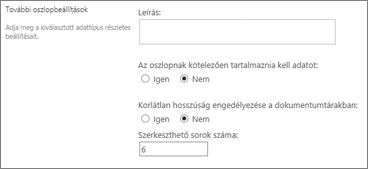
Könyvtárak beállításai
Ezzel az oszlopmezőtípussal az Ön által megadott lehetőségek listájából választhatnak a felhasználók. Ez az oszloptípus ideális választás azokban az esetekben, amikor biztosítani szeretné, hogy az oszlop összes adata konzisztens legyen, mert korlátozhatja az oszlopban tárolt értékeket.
Tipp: Ha egy oszlop értékeit csak a webhelyen tárolt értékekre szeretné korlátozni, használjon Keresési oszlopot a Választási lehetőség oszlop helyett. A keresési oszlopokról a cikk későbbi részében tudhat meg többet.
A Választási lehetőségek oszlopokat az alábbi módokon szabhatja testre:
-
A választási lehetőségek listájának meghatározása Adja meg azoknak az értékeknek a pontos listáját, amelyeket a felhasználók választhatnak. A lista megadásához cserélje le az Egyes lehetőségek beírása külön sorba mezőbe a kívánt értékeket. Írja be az egyes értékeket egy külön sorba. Új sor indításához nyomja le az ENTER billentyűt.
-
Megjelenítési formátum kiválasztása Több kijelölés engedélyezése jelölőnégyzetekkel vagy egyetlen kijelölés nélkül. Vegye figyelembe, hogy SharePoint csak a klasszikus SharePoint választógombjait jeleníti meg.
-
További egyéni választási lehetőségek engedélyezése Ha engedélyezni szeretné, hogy a felhasználók olyan értéket adjanak meg, amely nem szerepel a választási lehetőségek listájában, kapcsolja be a kitöltési lehetőségeket. Ez akkor jó ötlet, ha nem biztos, hogy ismeri azokat az értékeket, amelyeket a felhasználóknak meg kell adniuk az elemekről. Ha azt szeretné, hogy a felhasználók csak az Ön által megadott értékeket használják, kapcsolja ki a kitöltési lehetőségeket.
-
Alapértelmezett érték megjelenítése Automatikusan kiválaszthat egy adott értéket, amikor valaki új elemet ad hozzá, és ha szükséges, más értéket is kiválaszthat. Az alapértelmezett érték segít a felhasználóknak gyorsabban megadni az információkat. Ha például az oszlop tárolja a projekthez rendelt vállalatok nevét, és a szervezet a legtöbb projekt esetében egy adott vállalattal dolgozik együtt, akkor alapértelmezett értékként megadhatja a vállalat nevét. Ennek eredményeképpen a vállalat neve automatikusan megjelenik, amikor új projektet adnak hozzá a listához, és a csapattagoknak nem kell kiválasztaniuk a nevet.
Az alapértelmezett érték lehet egy ön által megadott érték vagy egy számítás eredménye, amelyet számított értéknek nevezünk. A számított értékek akkor hasznosak, ha adott szöveget szeretne automatikusan megjeleníteni az oszlopban, de a szöveg attól függően változhat, hogy ki adta hozzá az elemet, mikor adta hozzá az elemet, vagy más okokból. Számított érték használatához a megadott szöveg helyett egy képletet kell megadnia alapértelmezett értékként. A képlet kiszámíthat egy értéket más oszlopokban vagy rendszerfüggvényekben (például [ma]) található információk alapján az aktuális dátum vagy [én] jelzésére annak a személynek a nevének megjelenítéséhez, aki hozzáadja vagy módosítja az elemet.

Ezzel az oszlopmezőtípussal olyan numerikus értékeket tárolhat, amelyek nem pénzügyi értékek.
Tippek a Szám vagy a Pénznem oszlop kiválasztásához
A Szám és a Pénznem oszloptípus egyaránt numerikus értékeket tárol. Szám oszlop használatával numerikus adatokat tárolhat olyan matematikai számításokhoz, amelyek nem pénzügyi számítások, vagy amelyek nem igényelnek nagy pontosságot. A Pénznem oszlopban numerikus adatokat tárolhat pénzügyi számításokhoz, illetve olyan esetekben, amikor nem szeretne kerek számokat használni a számításokban. A Szám oszloptól eltérően a Pénznem oszlop pontos 15 számjegyet a tizedesvesszőtől balra és 4 számjegyet a jobb oldalon. A Szám és a Pénznem oszloptípus is előre definiált formátumokat biztosít, amelyek meghatározzák az adatok megjelenését.
A Szám oszlopokat az alábbi módokon szabhatja testre:
-
Minimális és maximális értékek megadása Korlátozhatja a személyek által megadható számok tartományát. Ha például az oszlop százalékos értékként tárolja a tevékenységhez befejezett munka mennyiségét, a nullát minimumértékként, a százat pedig a maximális értékként adhatja meg. Hasonlóképpen, ha az oszlop egy esemény résztvevőinek számát tárolja, és egy adott számra szeretné korlátozni a résztvevők számát, maximális értékként megadhatja a résztvevők maximális számát.
-
Tizedesjegyek belefoglalása Itt adhatja meg, hogy a számok tartalmazzák-e a tizedesjegyeket és a tárolandó tizedesjegyek számát. Ha az oszlopnak ötnél több tizedesjegyet tartalmazó számokat kell tárolnia, a belefoglalandó tizedesjegyek számának kiválasztásakor választhatja az Automatikus lehetőséget. Az automatikus beállítás akkor is jó választás, ha az oszlop tárolja a számítások eredményeit, és azt szeretné, hogy az eredmény a lehető legpontosabb legyen. Ha azonban gondoskodni szeretne arról, hogy az oszlopban lévő összes érték ugyanannyi tizedesjegyet tartalmaz, érdemes a tizedesjegyek számát nullára korlátozni, csak egész számok esetén, vagy más tizedesjegyek számát ötig.
-
Alapértelmezett érték megjelenítése Automatikusan megjelenít egy adott számot, amikor valaki új elemet ad hozzá, ugyanakkor lehetővé teszi, hogy a felhasználók különböző számokat adjanak meg, ha erre szükség van. Az alapértelmezett érték segít a felhasználóknak gyorsabban megadni az információkat. Ha például az oszlop az egyes csapattagok számítógépeinek számát tárolja, és minden csapattag rendelkezik legalább egy számítógéppel, akkor alapértelmezett értékként adja meg az 1 értéket. Ennek eredményeképpen az 1 automatikusan megjelenik, amikor új elemet ad hozzá a listához, és a csapattagoknak nem kell megadniuk a számot.
Az alapértelmezett érték lehet egy ön által megadott szám vagy egy számítás eredménye, amelyet számított értéknek nevezünk. A számított értékek akkor hasznosak, ha egy adott számot automatikusan szeretne megjeleníteni, de a szám attól függően változhat, hogy ki adta hozzá az elemet, mikor adta hozzá az elemet, vagy más okokból. Számított érték használatához egy adott szám helyett egy képletet kell megadnia alapértelmezett értékként. A képlet kiszámíthat egy számot más oszlopokban vagy rendszerfüggvényekben található információk alapján.
-
Szám formázása százalékként A Megjelenítés százalékként beállítással százalékként jelenítheti meg és tárolhatja a számot, és százalékként kezelheti, ha más értékek kiszámítására használják.
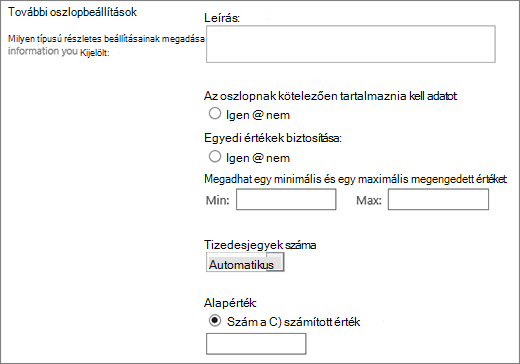
Ezzel az oszlopmezőtípussal pénzügyi értékeket tárolhat.
Tippek a Szám vagy a Pénznem oszlop kiválasztásához
A Szám és a Pénznem oszloptípus egyaránt numerikus értékeket tárol. A Szám oszlopban numerikus adatokat tárolhat olyan matematikai számításokhoz, amelyek nem pénzügyi számítások, vagy amelyek nem igényelnek nagy pontosságot. A Pénznem oszlopban numerikus adatokat tárolhat pénzügyi számításokhoz, illetve olyan esetekben, amikor nem szeretne kerek számokat használni a számításokban. A Szám oszloptól eltérően a Pénznem oszlop pontos 15 számjegyet a tizedesvesszőtől balra és 4 számjegyet a jobb oldalon. A Szám és a Pénznem oszloptípus is előre definiált formátumokat biztosít, amelyek meghatározzák az adatok megjelenését.

A Pénznem oszlopokat az alábbi módokon szabhatja testre:
-
Minimális és maximális értékek megadása Korlátozhatja a személyek által megadható pénznemértékek tartományát. Ha például az oszlop egy esemény jelentett költségeit tárolja, és a szervezet egy adott tartományon belüli összegekre korlátozza a jelentéskészítést, akkor ezeket a korlátokat minimum és maximális értékként adhatja meg.
-
Tizedesjegyek belefoglalása Itt adhatja meg, hogy az értékek tartalmazzák-e a tizedesjegyeket és a tárolandó tizedesjegyek számát. Pénznemértékek esetén választhat két tizedesjegyet, vagy ha csak kerek értékeket szeretne tárolni, választhatja a nulla értéket. A nagy pontosságot igénylő számításokban használt nem pénzbeli értékek esetén a tizedesjegyek számát nullától ötig, pontosabb értékek esetén pedig az Automatikus lehetőséget választva automatikusan a megfelelő számú tizedesjegyet használhatja a számítás eredményéhez.
-
Alapértelmezett érték megjelenítése Automatikusan megjelenít egy adott értéket, amikor valaki új elemet ad hozzá, ugyanakkor lehetővé teszi, hogy a felhasználók más értéket adjanak meg, ha erre szükség van. Az alapértelmezett érték segít a felhasználóknak gyorsabban megadni az információkat. Ha például az oszlop az új fiókok beállításával kapcsolatos költségeket tárolja, és ez a költség általában megegyezik az összes új fiók esetében, ezt az összeget alapértelmezett értékként adhatja meg. Ennek eredményeképpen ez az érték automatikusan megjelenik, amikor új elemet ad hozzá a listához, és a csapattagoknak nem kell megadniuk a számot.
Az alapértelmezett érték lehet egy ön által megadott érték vagy egy számítás eredménye, amelyet számított értéknek nevezünk. A számított értékek akkor hasznosak, ha egy adott értéket automatikusan szeretne megjeleníteni, de az érték az elemtől, az elem hozzáadásának időpontjától, illetve egyéb okoktól függően változhat. Számított érték használatához a megadott szöveg helyett egy képletet kell megadnia alapértelmezett értékként. A képlet kiszámíthat egy értéket más oszlopokban vagy rendszerfüggvényekben található információk alapján.
-
Pénznemformátum kiválasztása Az oszlophoz megadott pénznemformátum kiválasztásával győződjön meg arról, hogy az oszlop összes értéke ugyanazon a pénznemen alapul. A legördülő listában több mint 100 ország közül választhat, így a pénznemet a legtöbb helyi formátumban megadhatja.
Ezzel az oszlopmezőtípussal naptárdátumokat, illetve dátumokat és időpontokat tárolhat. A dátumformátum a webhely területi beállításaitól függően változik. Ha a kívánt formátum nem érhető el, kérje meg a rendszergazdát, hogy adja hozzá a megfelelő régió támogatását a webhelyhez.
A Dátum és idő oszlopokat az alábbi módokon szabhatja testre:
-
Csak a dátumot vagy a dátumot és az időt is adja meg Itt adhatja meg, hogy csak a naptári dátumot vagy a naptár dátumát és időpontját szeretné-e szerepeltetni.
-
Alapértelmezett érték megjelenítése Automatikusan megjeleníthet egy adott dátumot vagy dátumot és időpontot, amikor valaki új elemet ad hozzá, ugyanakkor más értéket is megadhat, ha erre szükség van. Az alapértelmezett érték segít a felhasználóknak gyorsabban megadni az információkat. Ha például az oszlop tárolja a kiadás felmerülésének dátumát, és a legtöbb kiadás a pénzügyi év első napján merül fel, akkor alapértelmezett értékként megadhatja a pénzügyi év első napját. Ennek eredményeképpen ez a dátum automatikusan megjelenik, amikor új elemet ad hozzá a listához, és a csapattagoknak nem kell megadniuk a dátumot.
Az alapértelmezett érték lehet egy ön által megadott érték, egy elem listához vagy tárhoz való hozzáadásának dátuma, vagy egy számított értéknek nevezett számítás eredménye. A számított értékek akkor hasznosak, ha egy adott dátumot vagy időpontot szeretne automatikusan megjeleníteni, de a dátum vagy az idő az elemtől függően változhat. Számított érték használatához be kell írnia egy képletet alapértelmezett értékként. A képlet kiszámíthat egy értéket más oszlopokban vagy rendszerfüggvényekben (például [ma]) található információk alapján, hogy jelezze az aktuális dátumot. Ha például azt szeretné, hogy az oszlop az aktuális dátum után 30 nappal jelenjen meg, írja be az =[MA]+30 egyenletet a Számított érték mezőbe.

Ezzel az oszlopmezőtípussal lehetővé teszi, hogy a felhasználók a webhelyen már tárolt információk alapján válasszanak értékeket. Ha például azt szeretné, hogy egy oszlop tárolja azoknak az ügyfélfiókoknak a nevét, amelyekhez az alkalmazottak hozzá vannak rendelve, és a fiókok listáját a webhelyen lévő Ügyfélfiókok listára kell korlátozni, létrehozhat egy Keresési oszlopot, amely megjeleníti a neveket az Ügyfélfiókok listában. A Keresési oszlop választási lehetőségeinek listája egy kibontó listában, úgynevezett legördülő menüben vagy egy listamezőben jelenik meg attól függően, hogy engedélyezi-e a felhasználóknak, hogy több értéket válasszanak ki.
A Keresési oszlopokat az alábbi módokon szabhatja testre:
-
A keresési értékek forrásának kiválasztása Itt adhatja meg, hogy a webhelyen melyik lista, tár vagy vitafórum tartalmazza az oszlopban tárolni kívánt értékeket. A forrás nem lehet alwebhely, munkaterület-webhely, wiki vagy blog. Miután meghatározta a kívánt listát, tárat vagy vitafórumot, megadhatja, hogy a lista, tár vagy vitafórum melyik oszlopa tartalmazza azokat az értékeket, amelyek közül a felhasználók választhatnak.
-
Több kijelölés engedélyezése Lehetővé teszi a felhasználóknak, hogy tetszőleges számú értéket válasszanak, vagy hogy csak egy értékre korlátozzák a választható értékek számát. Ha a felhasználók több értéket is választhatnak, az összes érték megjelenik az oszlopban, pontosvesszővel elválasztva (;).
-
Megjelenítendő oszlopok kiválasztása Egy vagy több oszlop hozzáadásával megjelenítheti az adott mezőértékeket ehhez az oszloptípushoz.
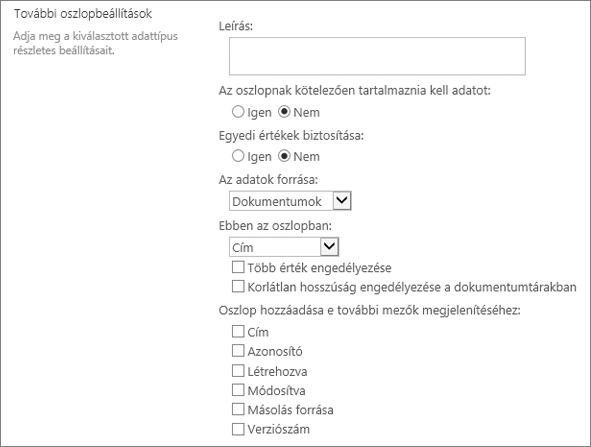
Ezzel az oszlopmezőtípussal igaz/hamis vagy igen/nem típusú információkat tárolhat, például azt, hogy valaki részt vesz-e egy eseményen. Az Igen/Nem oszlop egyetlen jelölőnégyzetként jelenik meg, amikor a felhasználók adatokat adnak meg egy elemről. Az Igen jelzéshez a csapattagok jelölje be a jelölőnégyzetet. A Nem jelzéshez törölje a jelet a csoporttagok jelölőnégyzetből.
Az Igen/Nem oszlopban lévő adatok felhasználhatók más oszlopok számításaiban. Ezekben az esetekben az Igen érték egy (1) számértékké, a Nem pedig nulla (0) numerikus értékké lesz konvertálva.
Az Igen/Nem oszlopokat az alapértelmezett érték kiválasztásával szabhatja testre. Az alapértelmezett érték az a kijelölés, amely automatikusan megjelenik, amikor valaki új elemet ad hozzá. Kapcsolatok másik értéket is kiválaszthatnak, ha ezt meg kell tenniük. Az Igen/Nem oszlop esetén megadhatja, hogy a jelölőnégyzet automatikusan be legyen-e jelölve, egy Igen érték vagy sem, amely Nem értéket jelez.

Ezzel az oszlopmezőtípussal kereshető listát adhat meg azokról a személyekről és csoportokról, amelyek közül a felhasználók választhatnak, amikor elemet adnak hozzá vagy szerkesztenek. A Feladatok listában például a Felelős nevű személy vagy csoport oszlopban megadható azoknak a személyeknek a listája, akikhez feladat rendelhető. A lista tartalma attól függ, hogy a címtárszolgáltatások és SharePoint csoportok hogyan lettek konfigurálva a helyhez. A lista tartalmának testreszabásához előfordulhat, hogy kapcsolatba kell lépnie a rendszergazdával.
A Személy vagy csoport oszlopokat az alábbi módokon szabhatja testre:
-
Több kijelölés engedélyezése Engedélyezheti a felhasználóknak, hogy tetszőleges számú beállítást válasszanak, vagy a kijelölések számát csak egy beállításra korlátozzák.
-
Személyek csoportjainak belefoglalása vagy kizárása Itt adhatja meg, hogy a lista csak egyéni személyeket, illetve e-mail terjesztési listákat és SharePoint csoportokat tartalmaz-e. A Feladatok listában például előfordulhat, hogy csak egyéni személyeket szeretne felvenni, hogy az egyes feladatokért egy adott személy feleljen. A Projektek listában érdemes lehet e-mail terjesztési listákat és SharePoint csoportokat felvenni, hogy minden projekthez csapat legyen társítva.
-
A lista korlátozása csak a webhely felhasználóira Itt adhatja meg, hogy a lista tartalmazza-e a címtárszolgáltatás összes felhasználóját és csoportját, vagy csak azokat a személyeket és csoportokat, akik egy SharePoint csoport tagjaiként hozzáférnek a webhelyhez.
-
Adja meg, hogy mely információk jelenjenek meg Adja meg, hogy mely információk jelenjenek meg a személyekről vagy csoportokról. Egy nagy szervezet partnerlistáján például megjelenítheti egy személy nevét, képét és adatait, például a képzettségét és a szakértelmét. Egy kis csapat partnerlistáján dönthet úgy, hogy csak egy személy nevét vagy e-mail-címét jeleníti meg.
Megjegyzés: A korábban névvel (jelenléttel) elérhető jelenléti állapot nem érhető el a modern böngészőkben. A szervezet a Klasszikus SharePoint-webhely megjelenítése Internet Explorer 10-dokumentum módban című cikk lépéseit követve teheti elérhetővé a jelenléti állapotot.
Ezzel az oszlopmezőtípussal weblapra mutató hivatkozást tárolhat, illetve ábrát jeleníthet meg az intraneten vagy az interneten.
A Hivatkozás vagy a Kép oszlop tárolja a weblapok, ábrák vagy egyéb erőforrások egységes erőforrás-lokátorát (URL-címét). A választott megjelenítési formátumtól függően megjelenít egy hivatkozást, amelyre kattintva elérheti az erőforrást, vagy a grafikus fájl URL-címe helyett egy ábrát.
Az URL-cím hivatkozásként való megjelenítéséhez válassza a Hivatkozás formátumot. Amikor a felhasználók adatokat adnak meg egy elemről, az URL-cím helyett az oszlopban megjelenő URL-címet és leíró szöveget adhatják meg. Kép megjelenítéséhez a grafikus fájl URL-címe helyett válassza a Kép formátumot. Amikor a felhasználók adatokat adnak meg egy elemről, meg kell adniuk a grafikus fájl teljes URL-címét, például http://www.example.com/image.gif, és igény szerint megadhatnak leíró, helyettesítő szöveget a grafikus elemhez, amely a böngészőjükben kikapcsolt grafikus elemek esetében jelenik meg, vagy a képernyőolvasó szoftverre támaszkodva beszélt szavakká alakíthatja a képernyőn megjelenő ábrákat.

Ezzel az oszlopmezőtípussal olyan információkat jeleníthet meg, amelyek csak a lista vagy tár más oszlopainak számításának eredményein alapulnak. Például a =[mennyiség] * [cikkár] használatával kiszámíthatja a teljes árat.
Amikor számított oszlopot ad hozzá egy listához vagy tárhoz, olyan képletet hoz létre, amely operátorokat tartalmaz, például kivonást (-) és összeadást (+), függvényeket, meghatározott értékeket és más oszlopokra mutató hivatkozásokat. A képletek dátumokat és időpontokat számíthatnak ki, matematikai egyenleteket hajthatnak végre, vagy módosíthatják a szöveget. A Feladatok listában például ezt az oszloptípust használhatja az egyes tevékenységek elvégzéséhez szükséges naptári napok számának kiszámításához a Kezdő dátum és a Befejezett dátum oszlop (=[Befejezett dátum]-[Kezdési dátum]) alapján. A Névjegyek listában a Számított oszlopokkal egyesítheti a partnerek vezeték- és utónevét, és szóközzel elválaszthatja őket az Utónév és a Vezetéknév oszlop (=[Utónév]&" "&[Vezetéknév]" alapján. Vegye figyelembe, hogy a számított oszlop képlete csak ugyanazon lista vagy tár más oszlopaira hivatkozhat.
A számítás képletének megadása mellett megadhatja, hogy milyen típusú adatokat szeretne visszaadni, és hogyan tárolja és jelenítse meg az adatokat. Az egyes adattípusokkal kapcsolatos további információkért tekintse meg a cikk megfelelő szakaszát.
A számított mezővel használható képletekről és függvényekről további információt a Példák a SharePoint Listák gyakori képleteihez című témakörben talál. Ez a cikk számos gyakori képletet tartalmaz, valamint a SharePoint-ben használható összes függvény leírására mutató hivatkozásokat tartalmaz.

Ezzel az oszloppal további lehetőségeket hozhat létre a jóváhagyók számára feladat-munkafolyamatok használatakor.
A feladat-munkafolyamatok általában csak a Jóváhagyás vagy az Elutasítás eredményt biztosítják, ami korlátozza az elemek vagy dokumentumok kezelését. Előfordulhat, hogy a feladatot valaki máshoz kell hozzárendelnie, vagy vissza kell adnia a benyújtónak további információért. A Tevékenység eredménye oszlopban megadhat egy választható oszlopmezőt, amellyel különböző teljesítési feltételek közül választhat. Kérheti például egy elem pontosítását, vagy hozzárendelheti valakihez, hogy a jóváhagyó nagyobb rugalmasságot biztosítson a munkafolyamatban.

A Tevékenység eredménye oszlop hasonló a választási lehetőség mezőhöz, amikor beírja a beállításokat a választási lehetőség mezőbe. Beállíthatja az egyéni választási lehetőségeket alapértelmezettként, vagy használhat számított értéket. Számított érték használatához egy adott szám helyett egy képletet kell megadnia alapértelmezett értékként. A képlet kiszámíthat egy számot más oszlopokban vagy rendszerfüggvényekben található információk alapján. Azt is megadhatja, hogy szükség van-e az oszlop értékére, valamint egyedivé is teheti az értéket az összes bejegyzés között.
A feladatok és a feladatok eredményeinek a SharePoint-ben való használatáról a Feladatok használata SharePoint 2013-munkafolyamatokban a Visual Studio 2012-ben című témakörben olvashat.
Ezzel az oszloppal külső forrásokból, például CRM-alkalmazásokból, adatbázisokból vagy számolótáblákból származó adatokat jeleníthet meg.
A külső adatoszlop lehetővé teszi, hogy külső adatforrásokhoz csatlakozzon, például adatbázisokat, számolótáblákat és CRM-alkalmazásokat biztosítson. Ha például egy üzletági alkalmazással, például az SAP-val vagy Microsoft CRM csatlakozik, naprakész ügyféladatokat biztosíthat a külső adatforrásból, amelyek megjeleníthetők és felhasználhatók a listában. Külső leltáradatbázis használatával a lista megjelenítheti az aktuális árakat, leírásokat vagy szállítási súlyokat, amelyek más oszlopok számításához vagy kereséséhez használhatók.
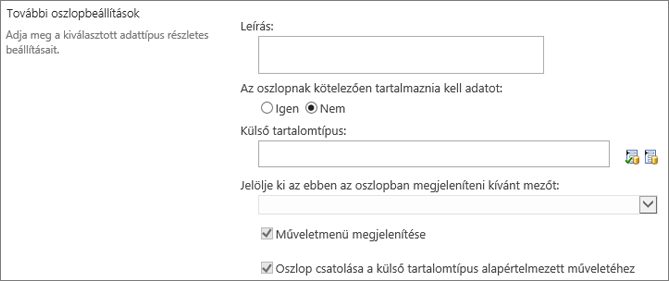
A külső adatokhoz való hozzáféréshez teljesülniük kell bizonyos előfeltételeknek. Ezeket a feladatokat általában a rendszergazda végzi, és fiókokat és engedélyeket hoz létre az adatokhoz való hozzáféréshez, aktiválva az üzleti adatkapcsolatot és a biztonságos tár szolgáltatásait.
A külső adatoszlopok létrehozásáról, frissítéséről és frissítéséről további információt a Külső adatoszlop létrehozása és frissítése listában vagy tárban vagyA külső adatok használata Excel Services (SharePoint Server) című témakörben talál.
Ezzel az oszloptípussal engedélyezheti, hogy a webhely felhasználói értékeket válasszanak ki a felügyelt kifejezések adott kifejezéskészletéből, és alkalmazzák ezeket az értékeket a tartalmukra. A felhasználók létrehozhatnak és konfigurálhatnak egy felügyelt metaadat-oszlopot egy meglévő kifejezéskészletre vagy kifejezésre való leképezéshez, vagy létrehozhatnak egy új kifejezéskészletet kifejezetten a Felügyelt metaadatok oszlophoz. A felügyelt metaadatok oszlopai számos egyedi funkcióval és jellemzővel rendelkeznek, amelyekkel a felhasználók kiválaszthatják és alkalmazhatják a feltételeket a tartalomra, például támogatják a "típust előre", valamint támogatják a kifejezések, leírások, szinonimák és többnyelvű értékek egyértelműsítését.
A felügyelt metaadatok oszlopai elősegítik a metaadatok webhelyek közötti konzisztens használatát, mivel a felhasználók számára a tartalomra alkalmazható kifejezések listáját biztosítják. Ezek a kifejezések olyan kifejezéskészletből származnak, amelyet a kifejezéstár felügyeleti eszközében központilag kezel egy kifejezéstár rendszergazdája vagy más olyan személy, aki jogosult a kifejezések kezelésére. Amikor egy adott felügyelt metaadat-oszlophoz kötött kifejezéskészlet frissül, a frissített kifejezések automatikusan elérhetővé válnak a felhasználók számára, bárhol is legyen elérhető a Felügyelt metaadatok oszlop. A Felügyelt metaadatok oszlopot az alábbi módokon szabhatja testre.

Több érték mező Ha bejelöli a Több érték engedélyezése jelölőnégyzetet, az oszlop több értéket is tartalmazhat. Vegye figyelembe, hogy a funkció engedélyezése megakadályozza az adatok listanézetekben való rendezését.
Megjelenítési formátum A kifejezéskészletből kiválasztott érték megjeleníthető egyetlen értékként vagy a teljes hierarchikus elérési úttal.
-
Jelölje be a Kifejezéscímke megjelenítése a mezőben jelölőnégyzetet a megadott kifejezések értékének egyetlen értékként való megjelenítéséhez. Például: Város.
-
Jelölje be A kifejezés teljes elérési útjának megjelenítése a mezőben jelölőnégyzetet a megadott kifejezések értékének teljes hierarchikus elérési útként való megjelenítéséhez. Például: Hely, Kontinens, Ország/régió, Város.
Kifejezéskészlet beállításai Kifejezéseket jeleníthet meg egy vállalati felügyelt kifejezéskészletből, vagy létrehozhat egy egyéni kifejezéskészletet, amely megosztható másokkal egy webhelycsoportban.
-
Felügyelt kifejezéskészlet használata Írjon be egy vagy több kifejezést pontosvesszővel elválasztva, majd válassza a Keresés lehetőséget a beállítások szűréséhez, hogy csak a kívánt kifejezéseket tartalmazó kifejezéseket tartalmazza. Miután megtalálta az oszlopban megjelenítendő értékek listáját tartalmazó kifejezéskészletet, kattintson egy kifejezésre a hierarchia első olyan szintjének kiválasztásához, amelyet meg szeretne jeleníteni az oszlopban. A kiválasztott kifejezés alatti összes szint megjelenik, amikor a felhasználók kiválasztanak egy értéket.
Egyéni kifejezéskészlet létrehozása Adja meg az egyéni kifejezéskészlet leírását, és írja be a kifejezéskészlet hierarchiáját közvetlenül a megadott mezőbe, vagy kattintson a Szerkesztés kifejezéskészlet-kezelővel elemre a Kifejezéskezelő eszköz megnyitásához és használatához.
További információ a felügyelt metaadatokról: Bevezetés a felügyelt metaadatok használatába. Ez a cikk a felügyelt metaadatokat és azok használatát ismerteti.
Megjegyzés: Bár egy egyéni kifejezés egy webhelycsoport összes felhasználója számára elérhető, a halmazban lévő kifejezések nem lesznek elérhetők vállalati kulcsszavakként.